台式电脑能用蓝牙音响吗 win10台式电脑连接蓝牙音箱步骤
台式电脑能用蓝牙音响吗,在现如今的科技发展中,蓝牙技术已经成为了我们生活中不可或缺的一部分,大家都知道,蓝牙音响可以轻松地与手机、平板电脑等移动设备进行连接,但是有些人可能不清楚,台式电脑是否也能够连接蓝牙音箱。事实上使用Windows 10操作系统的台式电脑完全可以连接蓝牙音箱。如何进行连接呢?接下来我们将为大家详细介绍连接台式电脑与蓝牙音箱的步骤。
操作方法:
1.先打开蓝牙音箱的开关,没电的话可以充着电打开开关!

2.在电脑右下角打开向上的箭头,点击蓝牙图标进入蓝牙界面。
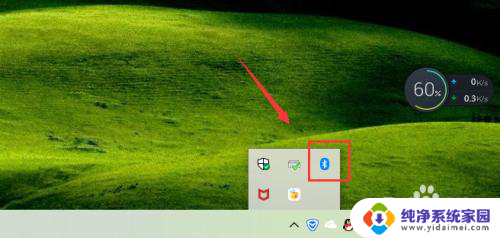
3.点击添加蓝牙或其它设备,如下图!
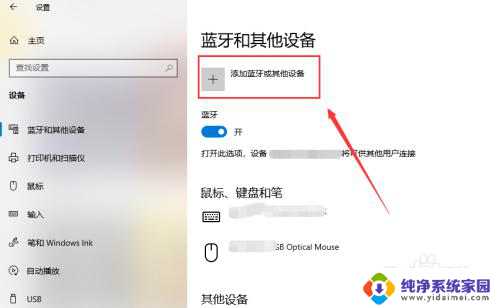
4.选择蓝牙,进行蓝牙设备的搜索工作!
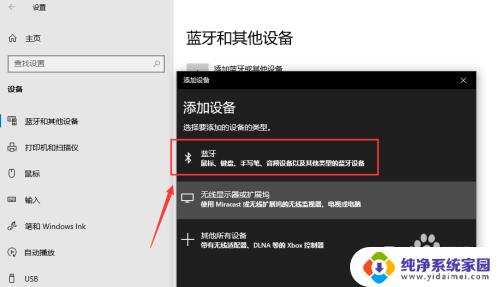
5.搜索到蓝牙音箱后点击音箱进入连接界面,连接需要一点时间!
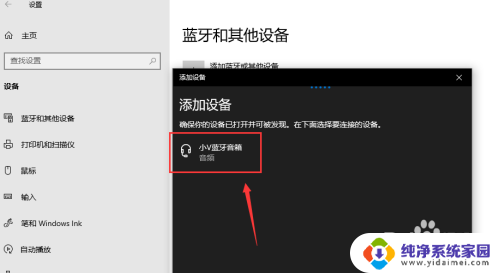
6.你的设备连接已经成功,这样就是蓝牙配对连接好啦。下面可以开始音乐播放了,我试了下很不错!
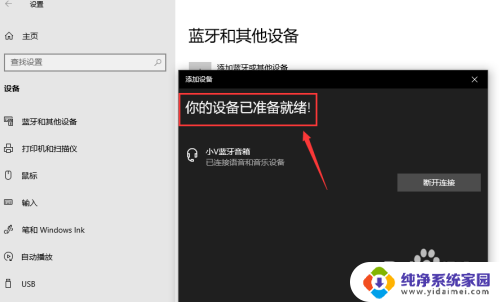

7.总结;
1、打开蓝牙音箱的开关
2、台式电脑打开蓝牙界面,搜索蓝牙设备
3、蓝牙设备进行配对,连接成功台式电脑就能播放声音了。
以上就是台式电脑是否支持蓝牙音响的全部内容,如果有遇到这种情况的用户,可以尝试按照以上方法解决,希望这些方法能对大家有所帮助。















